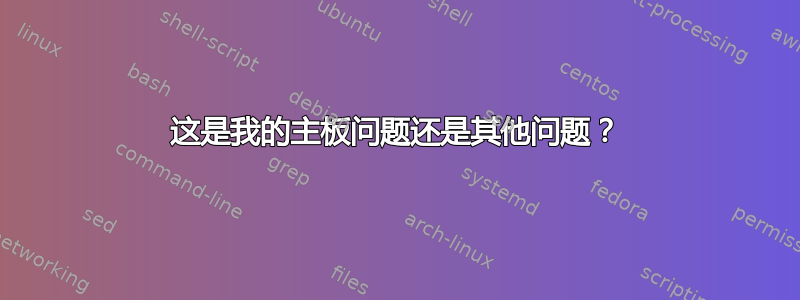
有一天,当我使用电脑时,电脑突然挂起,没有任何反应。我查看了硬盘,想确认它是否正常工作,但它失败了——没有闪烁的 LED。我重新启动了电脑,我的电脑启动了,但没有显示启动屏幕。
您认为这是 BIOS、主板或处理器的问题吗?
答案1
来源启动故障排除手册
解决启动问题
1.0 BIOS Beep Codes
1.1 No Video Splash Screen
1.2 System Does Not Complete POST
1.3 Operating System not Found or Boot Device Missing
1.4 Keyboard Isn’t Recognized
1.5 Slave IDE Drive Not Detected (Hard Drive or CDROM)
1.0 BIOS 蜂鸣代码
您系统上的 BIOS 很可能是由 Award 或 AMI 制造的。如今,购买用于升级的大多数主板都配有 Award BIOS,尽管只有极少数主板提供 AMI BIOS 作为替代方案。虽然 Phoenix 曾经非常流行,但现在在台式机系统中很少见到它。Award 于 1998 年成为 Phoenix 的一部分。
Award BIOS 实际上只有一个定义的蜂鸣代码,当视频控制器无法初始化时会发出该代码。此代码是一声蜂鸣,然后是三声快速连续的短促“吱吱声”。短促的蜂鸣声可能出现得非常快,听起来可能只有两声,但仔细聆听应该能够辨别出其中三声。如果发出此信号,则视频卡可能未正确安装,或者实际上可能有缺陷。如果重新安装不能解决问题,请尝试将其放入不同的卡槽(如果有)。作为最后的手段,可能需要更换卡。
通常会给出但 Award 未正式定义的另一个代码是无限重复的单声长哔声。这通常是在内存刷新失败时发出的,这可能是由于连接不良、插槽不良或模块不良。再次强调,如果重新安装内存模块无法解决问题,请尝试其他插槽或更换模块。
AMI 定义了许多蜂鸣代码,不胜枚举。如果您有 AMI BIOS,您可以从AMI 主页,在“技术支持”部分下。有关 Award BIOS 的更多信息和其他技术信息可以在凤凰网站. 其他有关 BIOS 信息的优质资源包括个人电脑指南和Wim 的 BIOS 页面。
1.1 没有视频启动画面
- 检查电源线是否已插入墙壁和电源(真的!!)。如果电源风扇不转,则表示未插入电源,或电源已损坏。
- 检查电源的 12V 电源插头是否正确插入。通常有两个插头 - P8 和 P9。每个插头上的两根黑线应该相邻(一行四根黑线)。如果是这个问题,电源风扇会旋转,但硬盘不会旋转。
- 取出并重新安装 CPU、内存和显卡。如果其中任何一个接触不良,系统将无法启动。如果您已连接扬声器,如果这是您的问题,您将听到哔声代码(请查看 BIOS 文档以解释哔声代码)。
- 确保 IDE 电缆(如果已安装)的彩色边缘(针脚 1)与主板连接器上的针脚 1 对齐。如果您听不到硬盘驱动器旋转的声音,则说明电缆接反了。
- 检查 CPU 的跳线设置 - 总线速度和时钟倍频。如果设置不正确,系统可能根本无法启动。
- 确保主板和机箱之间没有金属接触,除了“指定”点。这意味着,如果没有相应的孔,则不应将用于固定主板的小黄铜六角螺母用作支架。这样做会导致主板和机箱之间短路,从而使系统无法获得正确的电源,并可能损坏主板。
- 检查是否已将内存填满整个内存库。 Pentium/Pentium Pro 主板使用两个相同类型的 SIMMS(均为 8MB 或均为 16MB)或一个 DIMM。 它们还必须位于同一个库中 - 这意味着它们需要在偶数/奇数插槽中紧挨着彼此(即 0/1 或 2/3,而不是 0/2 或 1/2)。 再次检查主板手册,了解有关必须先填充哪些插槽以及多少个插槽组成一个库的要求。
- 如果您没有先这样做,请将主板完全从机箱中取出(如果您在尝试启动之前已经安装了主板),并将其放在非导电表面上(可能是它所在的盒子的顶部)。将其放置在可以连接电源插头的位置,然后插入 CPU、内存和视频卡。再尝试一次“开机”。如果它现在启动了,那么您与机箱有一些未知的接触(接地不当)。这个步骤不应该太麻烦,因为无论如何您都可能会将其取出并运回供应商。
1.2 系统未完成 POST
- 检查 SIMM 插槽中是否有不匹配的内存。请记住,奔腾处理器需要两个 SIMM 才能组成一个完整的内存组(但只需要一个 DIMM),并且它们必须配置相同(两个 8MB 或两个 16MB 等)。如果您购买的是“通用”模块,还要考虑您的内存模块可能存在问题。一个很好的线索是,如果系统仅计数到 640K,则锁定。
- 如果您的主板有板载缓存(插槽 5 或 7),请检查 L2 缓存跳线(如果适用)是否设置正确。再次阅读手册。注意板上焊接了多少缓存(如果有),以及任何 COAST 模块上有多少缓存。不要假设您知道插入了多少缓存 - 检查一下。
- 如果主板上有缓存,请关闭 BIOS 中的外部 (L2) 缓存。您的 L2 缓存可能有缺陷,这意味着需要更换主板(或 COAST 模块,以适用者为准)
- 将 BIOS 设置为出厂默认设置(通常有几个菜单选项,BIOS 默认设置和 SETUP 默认设置)。您的 BIOS 设置中可能存在冲突。
- 删除所有不必要的设备和设备驱动程序,然后重新启动。您可能存在 IRQ 或 DMA 冲突,或者某些驱动程序可能相互冲突。您可以通过在 CONFIG.SYS 文件中的驱动程序前面放置 REM 语句(使其成为注释语句)来删除“启动”设备驱动程序。如果这是问题所在,请一次重新引入一个设备或驱动程序,直到确定哪个设备或驱动程序导致锁定。
1.3 未找到操作系统或缺少启动设备
- 确保 IDE 电缆已正确插入。带状电缆的彩色边缘应插入主板连接器和硬盘驱动器的 1 号针脚。
- 确保带状电缆的两端都牢固就位。松动的电缆可能导致驱动器被检测到,但无法读取。
- 确保 5V 电源连接器已牢固插入驱动器。
- 检查 BIOS 设置是否适合硬盘。如果 BIOS 没有自动检测功能,则需要找出正确的 Cyl-Head-Sect 信息,以便操作系统可以正确读取驱动器。
- 检查您是否有启动管理器(例如 On-Track)来支持非 LBA 系统上的 540MB 以上的硬盘。此软件与硬件 LBA 不兼容,会导致您的设备无法读取。在这种情况下,您需要将硬盘的 CMOS 参数设置为 NORMAL(非 LBA)。如果您想使用 LBA 模式,则必须按如下方式重新格式化驱动器:
- 使用带有 /MBR 选项的 FDISK 命令。这将从主引导记录中删除该软件。
- 使用 FDISK 重新分区您的系统
- 使用 FORMAT d: /S 格式化驱动器并传输操作系统
- 重新安装完整的操作系统和应用程序,或从最新的备份中恢复。
- 使用命令 FDISK /MBR(如果您的驱动器上有磁盘管理器软件来模拟 540MB 以上硬盘上的 LBA 模式,请不要使用此命令)。这将重新创建主引导记录,而不会破坏驱动器上的任何数据(请务必使用 /MBR 开关)。发出此命令时,除了闪烁的光标和提示外,您不会收到任何响应。
- 使用 FDISK 将启动分区设置为活动分区。
1.4 键盘无法识别
- 这通常是由于键盘锁针脚被跳线造成的。大多数主板上都有一个标有“键盘锁”的 5 针连接器。针脚 1 和 3 是电源 LED,而针脚 4 和 5 是键盘锁。您可能不小心跳线了错误的针脚,导致键盘被锁定。
1.5 未检测到从属 IDE 驱动器(硬盘或 CDROM)
- 确保主 IDE 驱动器已跳线为 MASTER,从属驱动器已跳线为 SLAVE。某些驱动器的 SINGLE 和 MASTER 设置相同,但大多数驱动器的设置不同。如果主驱动器设置为 SINGLE,则可能无法检测到从属驱动器。
- 检查带状电缆,确保彩色边缘插入从属驱动器上的引脚 1。
- 确保带状电缆在所有连接点处均正确就位。
- 确保 5V 电源插头已牢固连接。


